电脑没声音也没有小喇叭图标-电脑没有声音喇叭图标都不见了怎么办
2025-02-08 11:38:13作者:饭克斯
在如今的数字时代,电脑已经成为人们生活和工作的重要工具。但是许多用户在使用电脑时常常会遇到各种问题,其中“电脑没声音,喇叭图标消失”的问题尤其让人感到困扰。无论是看电影、听音乐,还是进行视频会议,声音问题都可能造成不小的影响。那么当我们遇到这种情况时该如何解决呢?本文将给出一些常见的解决方法。
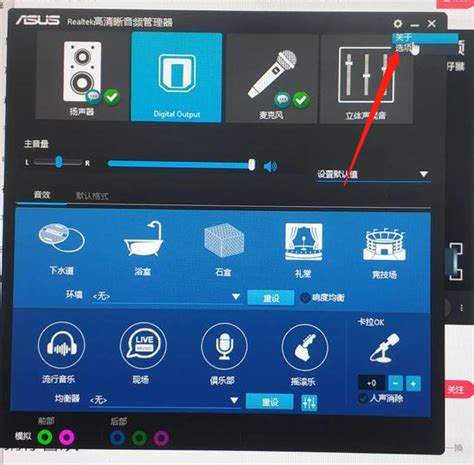
首先我们需要确认一下问题的根源。通常来说电脑没有声音并且喇叭图标不见,可能是由于驱动程序出现故障、音频服务未启动或者声音设置被更改等原因造成的。下面我们就来一步步排查和解决这些问题。
一、检查音频设备设置
在电脑屏幕的右下角,通常会显示音量图标。如果这个图标消失了,可以先尝试以下方法:
1. 使用快捷键:有些笔记本电脑配备了专门的调节音量的功能键,通常在键盘的F1F12键之间。尝试按下这些键,看看是否能够恢复声音。
2. 右键点击任务栏空白处,选择“任务栏设置”或“工具栏”,确保“音量”选项已被启用。
3. 前往“控制面板”,选择“声音”,查看“播放”选项卡,确认正确的音频设备是否已被选中。若没有请右键点击并选择“设为默认设备”。
二、检查音频服务状态
如果以上步骤依然没有找到音量图标,可能需要检查系统音频服务是否正常运行:
1. 按下“Win + R”组合键打开运行窗口,输入“services.msc”,然后按Enter键。
2. 在服务列表中,找到“Windows Audio”服务,确保其状态为“正在运行”。如果不是可以右键点击该服务,选择“启动”。
3. 有些情况下,可能需要重启“Windows Audio”服务,右键点击它并选择“重新启动”。
三、更新或重新安装音频驱动程序
驱动程序的问题也会导致电脑没有声音。我们可以通过以下步骤进行处理:
1. 右键点击“此电脑”或“我的电脑”,选择“管理”,然后进入“设备管理器”。
2. 找到“音频输入和输出”选项,展开后查看音频设备。如果设备上标有黄色感叹号,说明驱动可能有问题。
3. 右键点击该音频设备,选择“更新驱动程序”,然后按照提示进行自动更新。如果更新无效,可以考虑选择“卸载设备”,然后重启电脑,系统会自动重新安装驱动。
四、检查系统设置
有时候系统更新可能会更改设置,导致音频设备不再工作。我们可以通过以下方法检查系统设置:
1. 前往“设置”中的“隐私”,查看“麦克风”和“摄像头”访问权限,确保与你正在使用的应用程序没有被限制。
2. 检查系统声音选项,确保没有将声道静音,音量调至合适水平。
五、系统修复与还原
如果经过以上步骤仍无法解决问题,可能需要进行更深层次的系统修复:
1. 使用Windows自带的“故障排除”工具,前往“设置”中的“更新和安全”,在“故障排除”中找到“其他故障排除工具”,选择“音频播放”,然后按照提示进行检测和修复。
2. 如果问题依然存在,可以考虑使用系统还原功能,恢复到之前的一个健康状态。前往“控制面板”中的“恢复”选项,选择“打开系统还原”,然后按照提示进行操作。
遇到电脑没有声音且喇叭图标消失的情况,先不要慌张。通过以上几步的系统排查与调整,大多数情况下都能够顺利解决问题。若问题依然存在,建议寻求专业人士的帮助。希望大家都能顺利解决音频问题,享受愉快的电脑使用体验!
相关攻略
- 电脑声音有个小红叉怎么修复-电脑声音有个小红叉怎么修复win7
- 电脑突然风扇狂转然后黑屏了-电脑突然风扇狂转然后黑屏了什么原因
- 电脑硬件声音异常是什么原因-电脑硬件声音异常是什么原因引起的
- 电脑一开机就死机是什么问题-电脑开机后就死机是什么原因
- 电脑音频管理器不见了怎么弄-电脑音频管理器没了怎么恢复
- 电脑启动选项命令提示符
- 电脑连接音箱没声音怎么回事-电脑连接音响怎么没有声音什么原因
- 电脑没有安装音频设备怎么办-电脑没有音频设备怎样安装
- 电脑声卡驱动装了还是没声音-电脑声卡驱动安装完成怎么没有声音
- 电脑音频服务未响应怎么解决-电脑音频服务未运行怎么解决方法
- 电脑为什么播放音乐没有声音-怎么电脑放音乐没有声音
- 电脑开机屏幕信号正常却黑屏的原因解析与解决方法
- 电脑找不到高清晰音频管理器-找不到高清晰音频管理器怎么设置
- 电脑为什么不出声音了怎么办-电脑为什么不出声音了怎么办呢
- 电脑开机密码忘记怎么办详细解决方法分享
- 电脑没有扬声器只有喇叭耳机-电脑没有扬声器只有喇叭耳机怎么办












